Cómo hacer retroceder una actualización de Office en Mac
No hay nada peor que actualizar Microsoft Office y descubrir que se rompe o hace que Office para Mac siga fallando, pero en realidad es fácil revertir una actualización de Office en Mac.
Debe asegurarse de que ya estaba utilizando una solución de copia de seguridad antes de la actualización, preferiblemente la de Apple Time Machine (que se incluye por defecto en OS X) u otro programa de copia de seguridad como Carbon Copy Cloner o ¡SuperDuper!
A continuación te explicamos cómo hacer retroceder una actualización de Office 2016 u Office 2011 en Mac usando Time Machine.
- Selecciona el icono de Time Machine en la barra de menús y selecciona Examinar otros discos de Time Machine.
- A continuación, seleccione la fecha más cercana anterior a cuando aplicó la actualización y Office funcionaba correctamente. A continuación, debe ir a su carpeta de Microsoft Office y hacer clic en la rueda dentada situada en la parte superior de la ventana de carpetas y seleccionar Restaurar "Microsoft Office 2011" a. en el menú desplegable.
- Cuando se le solicite, seleccione Aplicaciones
- Haga clic en Sustituir cuando se le solicite
La próxima vez que inicie Microsoft Office, asegúrese de no actualizar hasta que esté seguro de que la actualización se puede instalar con seguridad.
Si tienes algún problema o pregunta sobre cómo volver a una actualización anterior de Office en Mac, háznoslo saber en los comentarios a continuación. Puede que también te interese leer nuestra guía sobre cómo desinstalar completamente Office 2016 para Mac.
¿Cómo puedo volver a la versión anterior de Office en Mac?
En su Mac, abra el documento y elija Archivo > Volver a > Examinar todas las versiones. Haga clic en las marcas de verificación a lo largo de la línea de tiempo para examinar las versiones.
¿Cómo puedo revertir una actualización de Microsoft Office?
Inicie Outlook. Haga clic en Archivo y, a continuación, en Cuenta de Office. En la columna Información del producto, haga clic en Opciones de actualización y, a continuación, en Desactivar actualizaciones.
Deja una respuesta

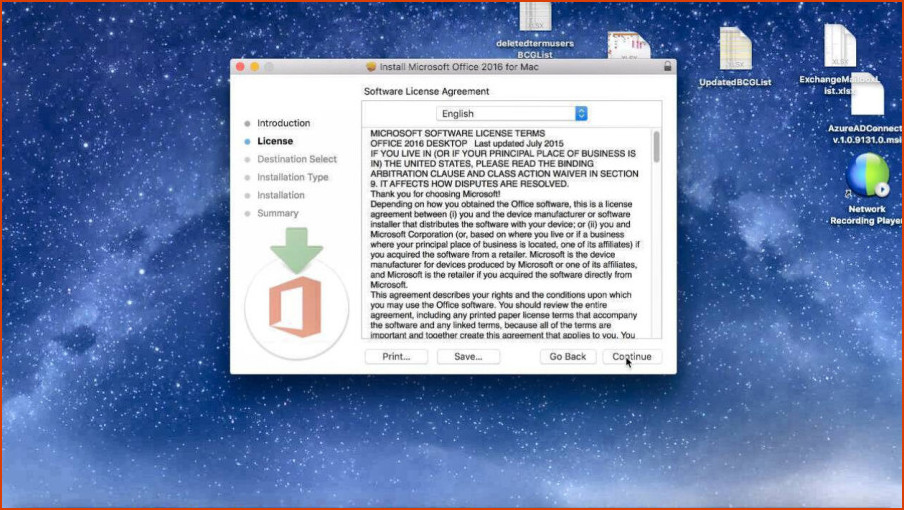
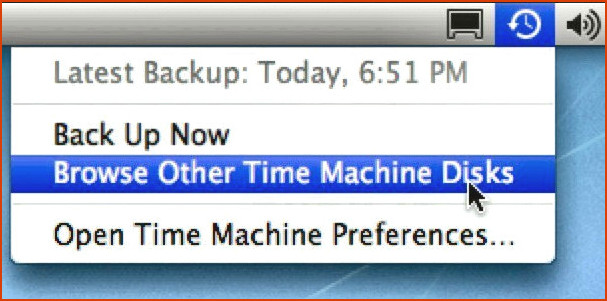

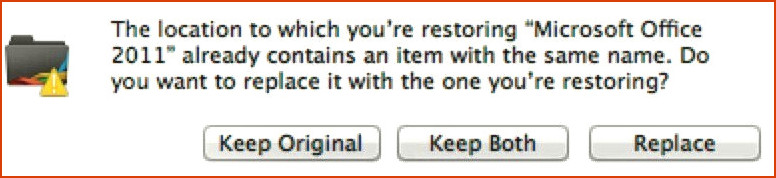
Artículos Relacionados